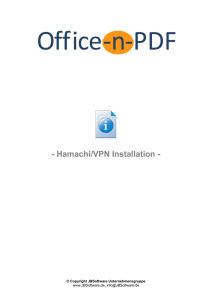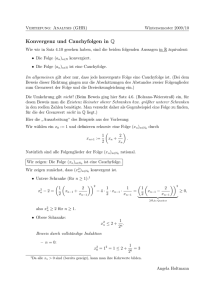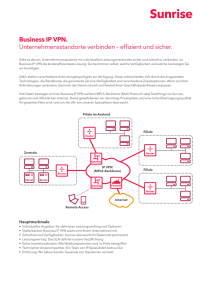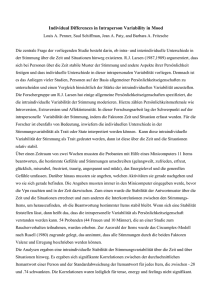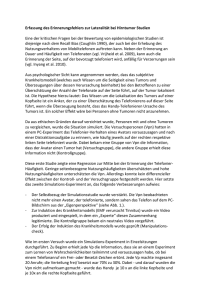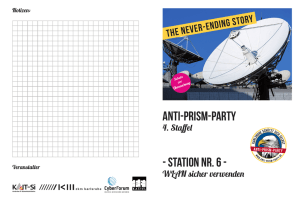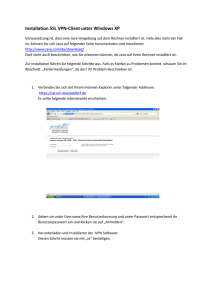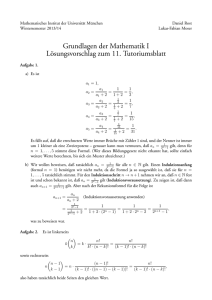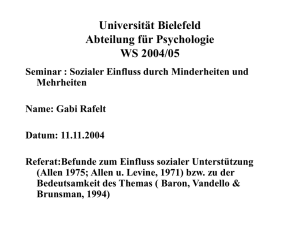CallAdviser VPN Installation
Werbung
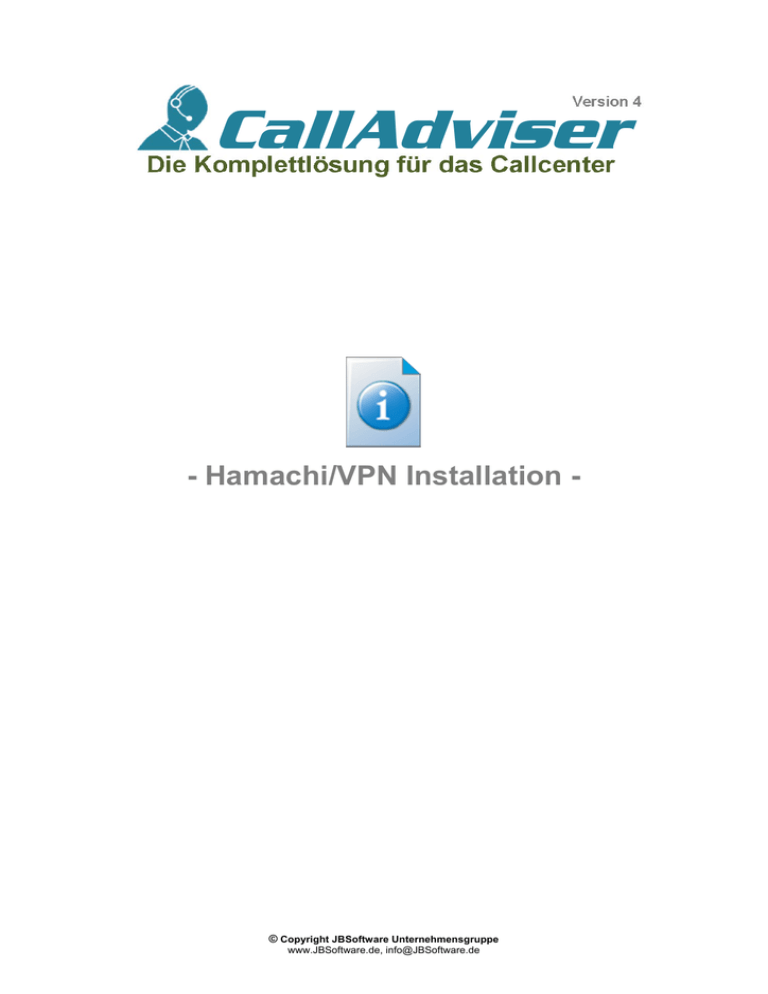
Version 4 CallAdviser Die Komplettlösung für das Callcenter - Hamachi/VPN Installation - © Copyright JBSoftware Unternehmensgruppe www.JBSoftware.de, [email protected] Externer Datenzugriff über das Internet mittels kostenlosem VPN-Gateway Greifen Sie vom Home-Office oder von unterwegs mittels UMTS/LTE bequem auf CallAdviser zu. Nutzen Sie den bequemen Datenzugriff direkt beim Kunden auf Messen oder im Hotel. Home‐ Office 1 Filiale 1 Internet VPN Home‐ Office 2 Filiale 2 Callcenter Home‐ Office 3 Was ist ein VPN? VPN ist die Abkürzung zu „Virtual Private Network“ und ist eine Schnittstelle in einem vorhandenen Netzwerk, um Mitarbeiter über die Ferne (z. B. vom Home-Office aus) auf das Firmennetz so zugreifen zu lassen, als wären diese im Haus vor Ort. Weitere Details zu „VPN“ finden Sie unter http://de.wikipedia.org/wiki/Virtual_Private_Network Was ist Hamachi? Hamachi, genauer gesagt, „LogMeIn Hamachi“ ist ein gehosteter VPN-Dienst der Firma LogMeIn Inc. Mit Hamachi lassen sich LAN-ähnliche Netzwerke in Minutenschnelle erstellen. Es ist somit ein sehr schneller und vor allem äußerst einfacher Weg, ohne viel Aufwand oder Fachwissen ein VPN zu erstellen. Die Nutzdaten fließen dabei über das eigene Peer-to-Peer-System (zwischen den einzelnen Rechnern selbst) und nicht zentral über Hamachi selbst. Weitere Details zu „VPN“ finden Sie unter http://de.wikipedia.org/wiki/Hamachi oder unter https://secure.logmein.com/welcome/hamachi/vpn/features.aspx Was kostet Hamachi? Hamachi ist für bis zu 5 Computer/Agents kostenfrei (Stand: Juli 2014). Ab 6 Computer/Anwender ist der Preis gestaffelt. Weitere Informationen finden Sie auf der Preisliste des Herstellers: https://secure.logmein.com/welcome/hamachi/vpn/pricing.aspx Vorbereitung Download der benötigten Setup-Dateien 1. Laden Sie von unserer Webseite das Setup für Ihre CallAdviser-Installation herunter. 2. Laden Sie von der Hamachi-Webseite das Setup für Ihre Hamachi-Installation herunter. Den Download zu Hamachi finden Sie unter http://vpn.net/ Für beide Installationen benötigen Sie Installations- bzw. Administratorrechte. Für eine detaillierte Schritt-für-SchrittInstallation Ihre CallAdviser lesen Sie bitte die dazugehörige Installationsanleitung. Den Download finden Sie unter www.JBSoftware.de/Calladviser/Downloads.htm 2 Die erste CallAdviser Installation (im Firmennetzwerk/Callcenter) Starten Sie das Setup zur Serverinstallation und folgen Sie den Anweisungen. Für eine detaillierte Schritt-für-Schritt-Installation lesen Sie bitte die Installationsanleitung. Den Download finden Sie unter www.JBSoftware.de/Calladviser/Downloads.htm Die erste Hamachi-Installation (im Firmennetzwerk) Starten Sie jetzt das Setup zu Hamachi und folgen Sie den Installationsanweisungen. Sobald die Installation abgeschlossen ist, sehen Sie folgende Setup-Seite. Bestätigen Sie mit „Fertigstellen“: Nachdem Hamachi gestartet ist, klicken Sie auf die Schaltfläche „Einschalten“ Als Client-Name wird der Computername Ihres PCs voreingetragen. Wenn Sie wünschen, können Sie diese Bezeichnung anpassen. Klicken Sie auf „Create“, um den Vorgang abzuschließen und sich bei Hamachi anzumelden. Unverzüglich wird die Verbindung geprüft und Sie werden am Hamachi-Server angemeldet. 3 Klicken Sie jetzt auf „Neues Netzwerk erstellen“, da wir ein neues VPN-Netzwerk erstellen möchten. Vergeben Sie eine individuelle Netzwerk-ID. Verwenden Sie nicht die Netzwerk-ID unseres Beispiels. Die NetzwerkID kann eine beliebige Bezeichnung sein. Vergeben Sie noch ein sicheres Passwort und tragen dieses 2 x ein. Bitte notieren Sie sich beide Eingaben für alle zukünftigen Client-Installationen. Fertig! Ihr VPN-Netzwerk steht und kann ab sofort von Ihren Client-PCs genutzt werden. Wichtiger Hinweis: Bevor Sie sich nun erstmals an einen Client-PC begeben, ist es wichtig, dass Sie zuvor die Protokolle „TCP/IP“ und „Named Pipes“ aktivieren. Ebenfalls ist es wichtig, dass Sie die Firewall konfigurierten. Ansonsten kann nämlich ein Client-PC keine Verbindung zum entfernten SQL Server herstellen. Ausführliche Details zu diesen Einstellungen finden Sie in der Installationsanleitung des CallAdviser. 4 Hamachi-Client-Installation (externer Mitarbeiter) Starten Sie jetzt das Setup zu Hamachi und folgen Sie den Installationsanweisungen. Sobald die Installation abgeschlossen ist, sehen Sie folgende Setup-Seite. Bestätigen Sie mit „Fertigstellen“: Nachdem Hamachi gestartet ist, klicken Sie auf die Schaltfläche „Einschalten“ Als Client-Name wird der Computername Ihres PCs voreingetragen. Wenn Sie wünschen, können Sie diese Bezeichnung anpassen. Klicken Sie auf „Create“, um den Vorgang abzuschließen und sich bei Hamachi anzumelden. Unverzüglich wird die Verbindung geprüft und Sie werden am Hamachi-Server angemeldet. 5 Klicken Sie auf „Bestehendem Netzwerk beitreten“, da wir uns an unserem VPN-Netzwerk gerne anmelden möchten. Tragen Sie jetzt Ihre Netzwerk-ID sowie das dazugehörende Passwort ein: Wenn Sie alle Schritte richtig durchgeführt haben, ist Ihr Client-PC nun mit Ihrem Firmennetzwerk verbunden. Dies erkennen Sie an den grünen Symbolen. Zusätzlich ist der Name des Server-PCs erkennbar. Selektieren Sie den Server-PC-Namen mit der rechten Maustaste und wählen Sie „Durchsuchen“: Ggf. werden Sie nach den Zugangsdaten Ihres Server-PCs gefragt. Diese Login-Daten sind nur Ihnen bekannt. Bitte tragen Sie diese ein und bestätigen Sie mit „OK“, um sich am Server-PC anzumelden. 6 CallAdviser Installation (am Client-PC) Führen Sie das CallAdviser-Setup am Client-PC aus. Für eine detaillierte Schritt-für-Schritt-Installation lesen Sie bitte die Installationsanleitung des CallAdviser. An dieser Stelle ist es wichtig, dass Sie zuvor am Server-PC – bei der SQL Server Installation – die Protokolle „TCP/IP“ und „Named Pipes“ aktivieren. Ebenfalls ist es wichtig, dass Sie am Server-PC die Firewall konfigurierten. Ansonsten kann der Client-PC keine Verbindung zum entfernten SQL Server herstellen. Ausführliche Details zu diesen Einstellungen finden Sie in der Installationsanleitung des CallAdviser. Ab sofort können Sie von diesem Client-PC aus ebenfalls mit CallAdviser arbeiten. Die Arbeit mit CallAdviser verhält sich dabei so, als würden Sie sich mit Ihrem PC im lokalen Netzwerk in der Firma befinden. Tatsächlich jedoch können Sie sich gerade in einem anderen Land aufhalten und z. B. im Hotel über das Notebook angemeldet haben. Bitte bedenken Sie in diesem Zusammenhang, dass ein virtuelles Netzwerk immer nur so schnell sein kann, wie die Internetverbindung. Dies betrifft nicht nur den Internetzugang des Client-PCs sondern auch des Server-PCs. Dabei ist ein besonderes Augenmerk auf das Upload-Tempo zu richten. Das Upload-Tempo (Upstream) ist oftmals nur ein Bruchteil dessen, was ein DSL-Anschluss beim Herunterladen überträgt. So beträgt das Upload-Tempo (Upstream) bei einem 16.000-DSL-Anschluss in der Regel 1024 KBit/s, bei einem 2000-DSL-Anschluss sind es nur noch 192 KBit/s. Während Sie aus der Ferne über die Remote-Sitzung auf den Sever-PC zugreifen, nimmt sämtlicher Internet-Verkehr den Umweg über diesen Zugang. CallAdviser wurde so entwickelt, dass es möglichst schonend mit der Datenübertragung umgeht. Es erkennt eigenständig, ob eine VPN-Verbindung genutzt wird und versucht Datenströme zu bündeln und zu cachen. Bei professioneller Nutzung (ab 4 externen Personen) empfehlen wir allerdings einen VDSL- oder einen BusinessInternetanschluss mit möglichst hoher Bandbreite. Für unterwegs empfehlen wir eine UMTS/LTE Verbindung. VPN hat Ihr Interesse geweckt? Dann empfehlen wir Ihnen auch einen Blick auf OpenVPN zu werfen. Dabei handelt es sich um keine proprietäre VPN-Lösung (Closed-Source) und auch die Verbindung wird ausschließlich über das firmeneigene Netzwerk geregelt. Allerdings ist das Handling nicht so einfach, wie beispielsweise mittels Hamachi. Weitere Informationen zum OpenVPN finden Sie unter http://de.wikipedia.org/wiki/OpenVPN Weitere Informationen zu Hamachi erhalten Sie über die Webseite des Herstellers. https://secure.logmein.com/DE/products/hamachi/ Wichtige Information: Bitte beachten Sie, dass wir aufgrund der Komplexität des Themas für virtuelle Netzwerke (VPN, Remote-Desktop usw.) grundsätzlich keinen Support leisten können. Diese Installationsanleitung erhebt weder den Anspruch auf Vollständigkeit noch handelt es sich dabei um eine zugesicherte Funktionseigenschaft eines unserer Produkte. © Copyright JBSoftware Unternehmensgruppe www.JBSoftware.de, [email protected] 7